Toán 9 Chân trời sáng tạo Hoạt động 3: Vẽ đồ thị hàm số bậc hai y = ax^2 (a khác 0) bằng phần mềm GeoGebra
Với giải bài tập Toán 9 Hoạt động 3: Vẽ đồ thị hàm số bậc hai y = ax^2 (a khác 0) bằng phần mềm GeoGebra sách Chân trời sáng tạo hay nhất, chi tiết giúp học sinh lớp 9 dễ dàng làm bài tập Toán 9 Bài hoạt động 3.
Giải Toán 9 Chân trời sáng tạo Hoạt động 3: Vẽ đồ thị hàm số bậc hai y = ax^2 (a khác 0) bằng phần mềm GeoGebra
Hoạt động 1: Vẽ đồ thị hàm số y = ax2 (a ≠ 0) với a nhập từ bàn phím
Ví dụ: Vẽ đồ thị hàm số y = 0,5x2.
Khởi động phần mềm đã cài đặt trên máy tính hoặc truy cập vào trang web: https://www.geogebra.org/ để sử dụng phiên bản online.
2. Các bước thao tác trên Geogebra:
Nhập công thức hàm số y = ax2 theo cú pháp y=0.5*x^2 vào vùng lệnh.
Ta có đồ thị của hàm số y = 0,5x2 trên vùng làm việc như hình vẽ.
Thực hành 1. Vẽ đồ thị các hàm số sau:
a) y = −x2;
b) y = x2;
c)
d) y = −0,2x2.
Lời giải:
a) Vẽ đồ thị các hàm số y = −x2.
Nhập công thức hàm số y = ax2 theo cú pháp y=−x^2 vào vùng lệnh, ta được
Ta có đồ thị của hàm số y = −x2 trên vùng làm việc như hình vẽ.
b) Vẽ đồ thị các hàm số y = x2.
Nhập công thức hàm số y = x2 theo cú pháp x^2 vào vùng lệnh, ta được:
Ta có đồ thị của hàm số y = x2 trên vùng làm việc như hình vẽ.
c) Vẽ đồ thị các hàm số
Nhập công thức hàm số y = ax2 theo cú pháp y=1/5*x^2 vào vùng lệnh.
Ta có đồ thị của hàm số y = 0,5x2 trên vùng làm việc như hình vẽ.
d) Vẽ đồ thị các hàm số y = −0,2x2.
Nhập công thức hàm số y = ax2 theo cú pháp y=−0.2*x^2 vào vùng lệnh.
Ta có đồ thị của hàm số y = 0,5x2 trên vùng làm việc như hình vẽ.
Hoạt động 2. Vẽ đồ thị hàm số y = ax2 (a ≠ 0) với a thay đổi bằng thanh trượt
1. Khởi động phần mềm đã cài đặt trên máy tính hoặc truy cập vào trang web: https://www.geogebra.org/ để sử dụng phiên bản online.
2. Các bước thao tác trên Geogebra:
− Tạo thanh trượt biểu thị tham số a bằng cách nhấp chuột vào thanh công cụ và vào vị trí mà hình rơi mà ta muốn đặt thanh trượt.
− Nhập công thức hàm số y = ax2 tại vùng lệnh theo cú pháp y=a*x^2.
− Quan sát đồ thị được vẽ trên vùng làm việc:
− Dùng chuột điều chỉnh thanh trượt a để có giá trị mong muốn.
− Quan sát sự thay đổi hình dạng của đồ thị (parabol) theo sự thay đổi của hệ số a.
− Chụp màn hình để có kết quả làm báo cáo, thu hoạch, trình chiếu.
3. Nêu các tính chất của đồ thị quan sát được trên hình vẽ.
Thực hành 2. Điều chỉnh a để vẽ đồ thị hàm số khác nhau:
a) y = 2x2;
b) y = −4x2;
c) y = 5x2;
d) y = −2,5x2
e)
g)
Lời giải:
a) Vẽ đồ thị hàm số y = 2x2 thay đổi bằng thanh trượt.
− Tạo thanh trượt biểu thị tham số 2 bằng cách nhấp chuột vào thanh công cụ và vào vị trí mà hình rơi mà ta muốn đặt thanh trượt.
− Nhập công thức hàm số y = 2x2 tại vùng lệnh theo cú pháp y=2*x^2.
− Quan sát đồ thị được vẽ trên vùng làm việc:
b) Vẽ đồ thị hàm số y = −4x2 thay đổi bằng thanh trượt.
− Tạo thanh trượt biểu thị tham số −4 bằng cách nhấp chuột vào thanh công cụ và vào vị trí mà hình rơi mà ta muốn đặt thanh trượt.
− Nhập công thức hàm số y = −4x2 tại vùng lệnh theo cú pháp y=−4*x^2.
− Quan sát đồ thị được vẽ trên vùng làm việc:
c) Vẽ đồ thị hàm số y = 5x2 thay đổi bằng thanh trượt.
− Tạo thanh trượt biểu thị tham số 5 bằng cách nhấp chuột vào thanh công cụ và vào vị trí mà hình rơi mà ta muốn đặt thanh trượt.
− Nhập công thức hàm số y = 5x2 tại vùng lệnh theo cú pháp y=5*x^2.
− Quan sát đồ thị được vẽ trên vùng làm việc:
d) Vẽ đồ thị hàm số y = −2,5x2 thay đổi bằng thanh trượt.
− Tạo thanh trượt biểu thị tham số −2,5 bằng cách nhấp chuột vào thanh công cụ và vào vị trí mà hình rơi mà ta muốn đặt thanh trượt.
− Nhập công thức hàm số y = −2,5x2 tại vùng lệnh theo cú pháp y=−2.5*x^2.
− Quan sát đồ thị được vẽ trên vùng làm việc:
e) Vẽ đồ thị hàm số thay đổi bằng thanh trượt.
− Tạo thanh trượt biểu thị tham số bằng cách nhấp chuột vào thanh công cụ và vào vị trí mà hình rơi mà ta muốn đặt thanh trượt.
− Nhập công thức hàm số tại vùng lệnh theo cú pháp y=(7/2)*x^2.
− Quan sát đồ thị được vẽ trên vùng làm việc:
g) Vẽ đồ thị hàm số thay đổi bằng thanh trượt.
− Tạo thanh trượt biểu thị tham số - bằng cách nhấp chuột vào thanh công cụ và vào vị trí mà hình rơi mà ta muốn đặt thanh trượt.
− Nhập công thức hàm số tại vùng lệnh theo cú pháp y=(−8/5)*x^2.
− Quan sát đồ thị được vẽ trên vùng làm việc:
Xem thêm lời giải bài tập Toán lớp 9 Chân trời sáng tạo hay, chi tiết khác:
Xem thêm các tài liệu học tốt lớp 9 hay khác:
- Giải sgk Toán 9 Chân trời sáng tạo
- Giải SBT Toán 9 Chân trời sáng tạo
- Giải lớp 9 Chân trời sáng tạo (các môn học)
- Giải lớp 9 Kết nối tri thức (các môn học)
- Giải lớp 9 Cánh diều (các môn học)
Tủ sách VIETJACK luyện thi vào 10 cho 2k11 (2026):
Đã có app VietJack trên điện thoại, giải bài tập SGK, SBT Soạn văn, Văn mẫu, Thi online, Bài giảng....miễn phí. Tải ngay ứng dụng trên Android và iOS.
Theo dõi chúng tôi miễn phí trên mạng xã hội facebook và youtube:Loạt bài Giải sgk Toán 9 Tập 1 & Tập 2 của chúng tôi được biên soạn bám sát nội dung sgk Toán 9 Chân trời sáng tạo (NXB Giáo dục).
Nếu thấy hay, hãy động viên và chia sẻ nhé! Các bình luận không phù hợp với nội quy bình luận trang web sẽ bị cấm bình luận vĩnh viễn.
- Soạn văn 9 (hay nhất) - CTST
- Soạn văn 9 (ngắn nhất) - CTST
- Giải sgk Toán 9 - CTST
- Giải Tiếng Anh 9 Global Success
- Giải sgk Tiếng Anh 9 Smart World
- Giải sgk Tiếng Anh 9 Friends plus
- Giải sgk Khoa học tự nhiên 9 - CTST
- Giải sgk Lịch Sử 9 - CTST
- Giải sgk Địa Lí 9 - CTST
- Giải sgk Giáo dục công dân 9 - CTST
- Giải sgk Tin học 9 - CTST
- Giải sgk Công nghệ 9 - CTST
- Giải sgk Hoạt động trải nghiệm 9 - CTST
- Giải sgk Âm nhạc 9 - CTST
- Giải sgk Mĩ thuật 9 - CTST

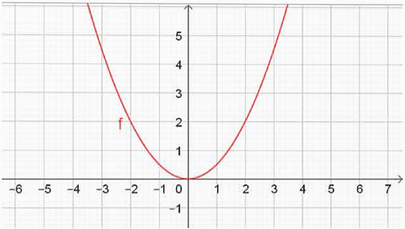
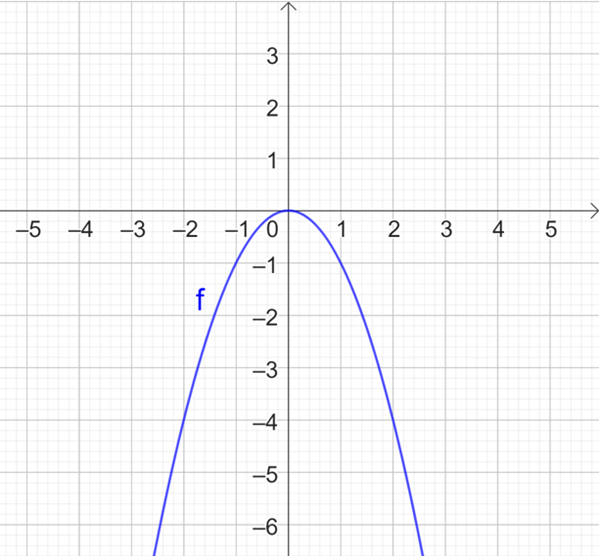
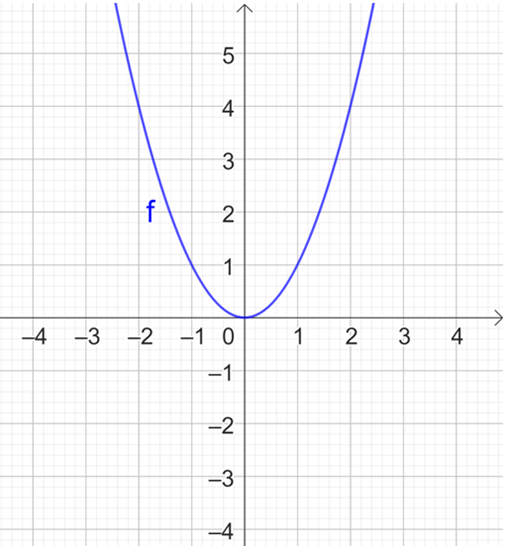
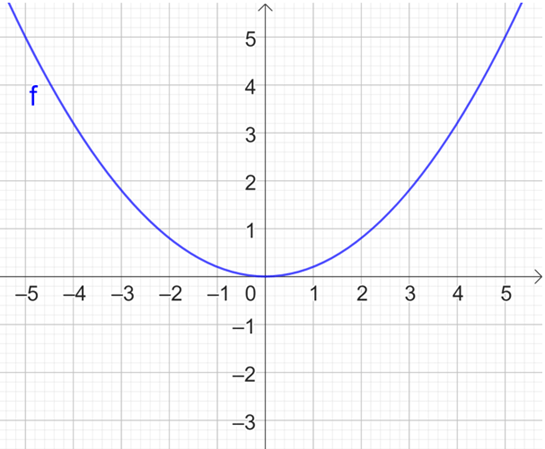
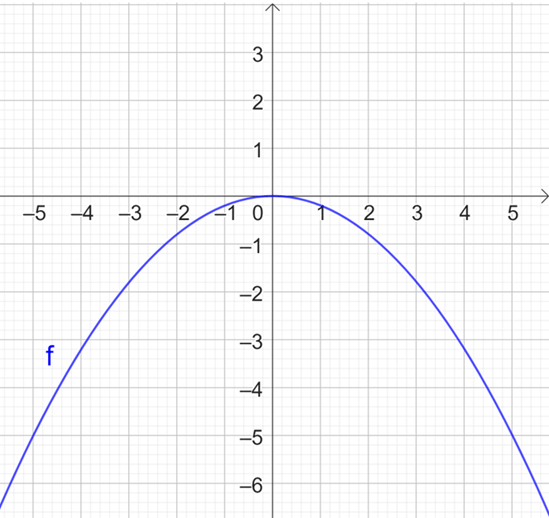
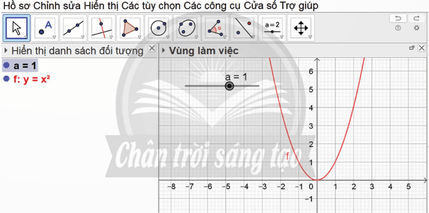
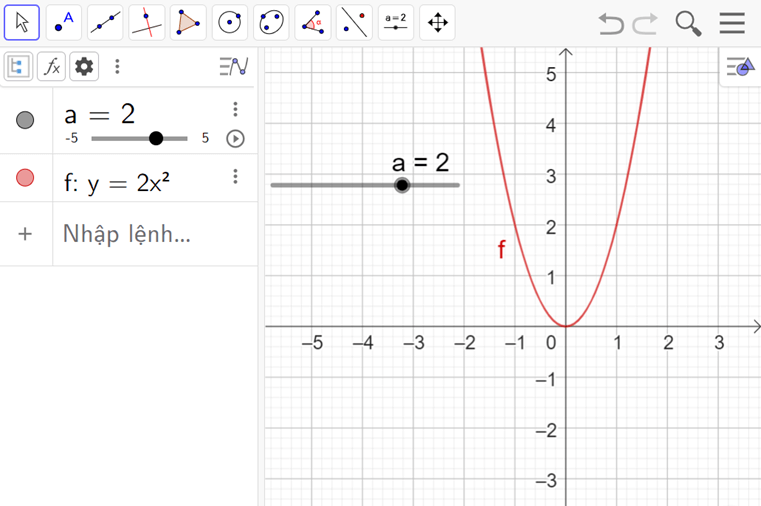
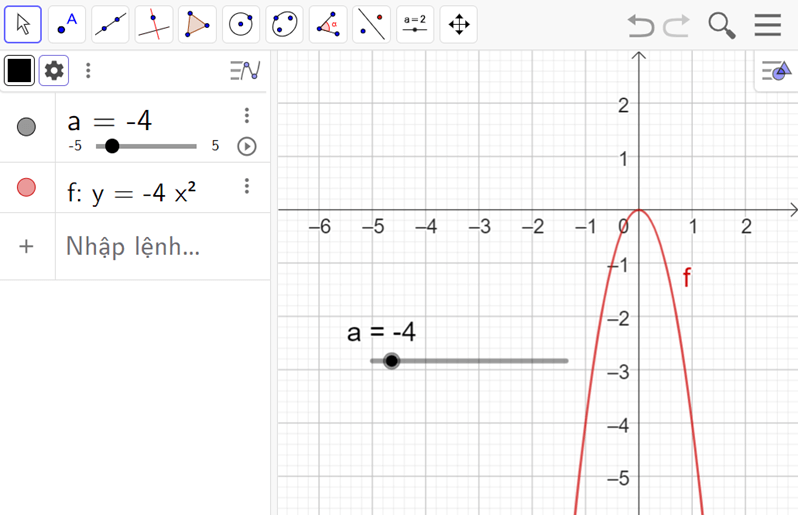
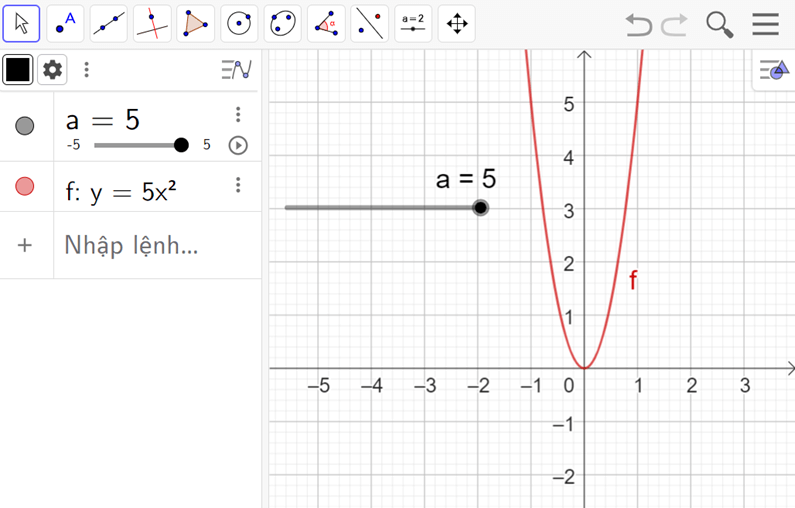
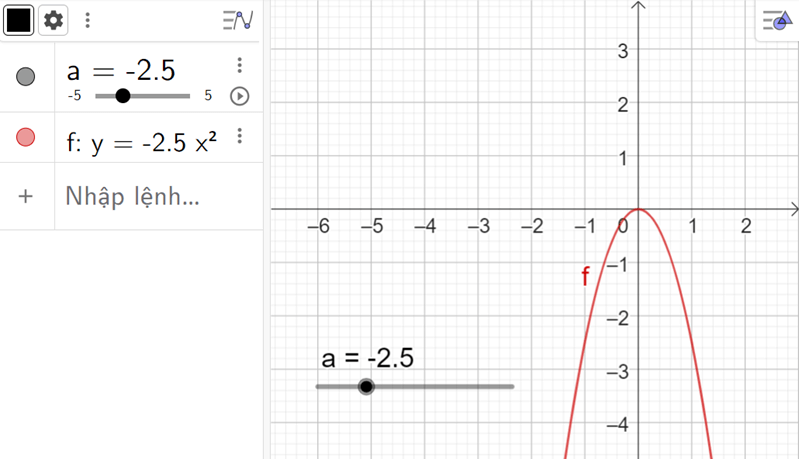
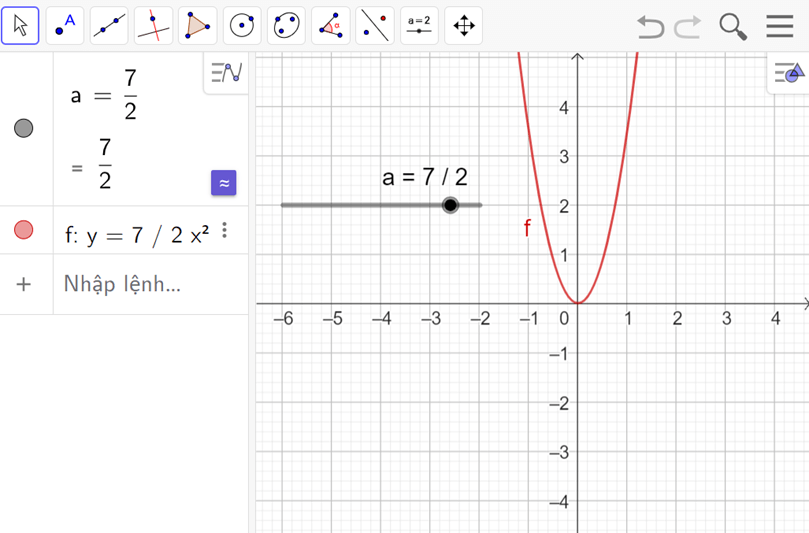
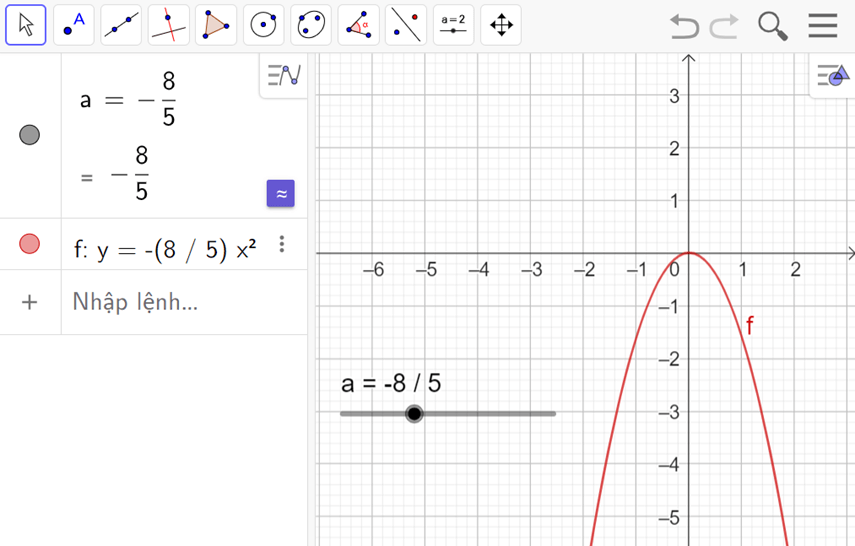



 Giải bài tập SGK & SBT
Giải bài tập SGK & SBT
 Tài liệu giáo viên
Tài liệu giáo viên
 Sách
Sách
 Khóa học
Khóa học
 Thi online
Thi online
 Hỏi đáp
Hỏi đáp

